สวัสดี เพื่อนๆ ชาว Pantip คราฟ วันนี้ มีประสบการณ์ ที่อาจเป็นอุทาหรณ์ ให้เพื่อนๆ หลายคน ที่เคยใช้ Windows มาก่อน แต่อยากเปลี่ยนเป็น Mac มาแชร์ให้อ่านกันครับ
ขอเกรินแบคกราวน์ ก่อนนะครับ พอดีเป็นคนนึงที่เจอปัญหาเรื่อง ซื้อ Mac มาใช้งาน แต่ก่อนหน้านั้นใช้ Windows มาตลอด เพราะช่วงหลังพูดเลยว่าอยากได้ Laptop ที่เบามากๆๆๆๆ เลยตัดสินใจไปซื้อ Macbook Air มาลองใช้งาน พอจ่ายเงินปุบ เดินออกมาจากร้าน ก็เพิ่งจะคิดได้ ว่าถ้าเอาไปใช้ทำงานเอกสาร หรือเปิดพรีเซนต์เทชั่น กับที่ออฟฟิศ ซึ่งทั้งหมดเป็น Windows แล้วมันจะทำงานร่วมกันได้ไหม เอิ่มม????? (ตอนซื้อไม่ได้คิดเรื่องนี้เลยจริงงงง)
กลับมาถึงบ้าน ก็เลยลองเอาไฟล์งานจาก MS Office มาลองเปิดใน Mac ผลลัพธ์คือ ดาวกระจายยยยยยยยยย layout เบี้ยวไปหมด ฟอนต์ก็ไม่ support

ก็เลยลองหาข้อมูลใน Pantip และตาม Blog ต่างประเทศ ว่าจะแก้ไขปัญหานี้อย่างไร เพราะ ที่ทำงานก็ใช้ Windows กันทั้งนั้น ส่วนใหญ่ ที่เจอก็จะแนะนำให้ติดตั้ง Bootcamp เพื่อที่จะลง Windows 7 ได้ สำหรับคนที่ใช้ Mac แต่ยังถนัดกับการใช้ Interface ของ Windows มากกว่า อ่านไปอ่านมาเริ่มคิดมาก เพราะถ้าลง OS ทั้ง 2 แบบในเครื่องเดียว แน่นอนมันเปลืองพื้นที่ แล้วก็หลายเสียงบอกว่า เวลารันโปรแกรมขึ้นมาค่อนข้างอืดพอสมควร เลยตัดใจใช้ iOS ดีกว่า ไหนๆ ลองซื้อ Mac มาแล้วก็ต้องใช้ ก่อนหน้านี้ผมเอง ก็มี ทั้ง iPad, iPhone แต่ไม่เคยใช้พวกโปรแกรมออฟฟิศของ Apple เลย พอถอย MacAir มา ก็คิดว่าน่าจะลองมาเริ่มใช้ จริงจังดีไหม?
เลยลอง เริ่มต้นใช้ iWork แบบเบบี้ เบบี้ ซึ่งใน iWork จะประกอบไปด้วย 3 โปรแกรมหลักๆ
Pages สำหรับจัดการเรื่องงานเอกสารเหมือน Word
Numbers โปรแกรม Spreadsheet เหมือนอย่าง Excel
Keynotes โปรแกรมพรีเซ็นท์ที่หลายคนบอกว่า ติดใจกันมาแล้วใช้งานง่ายกว่า PowerPoint เยอะ
มาดูตัวแรกก่อน คือ Pages
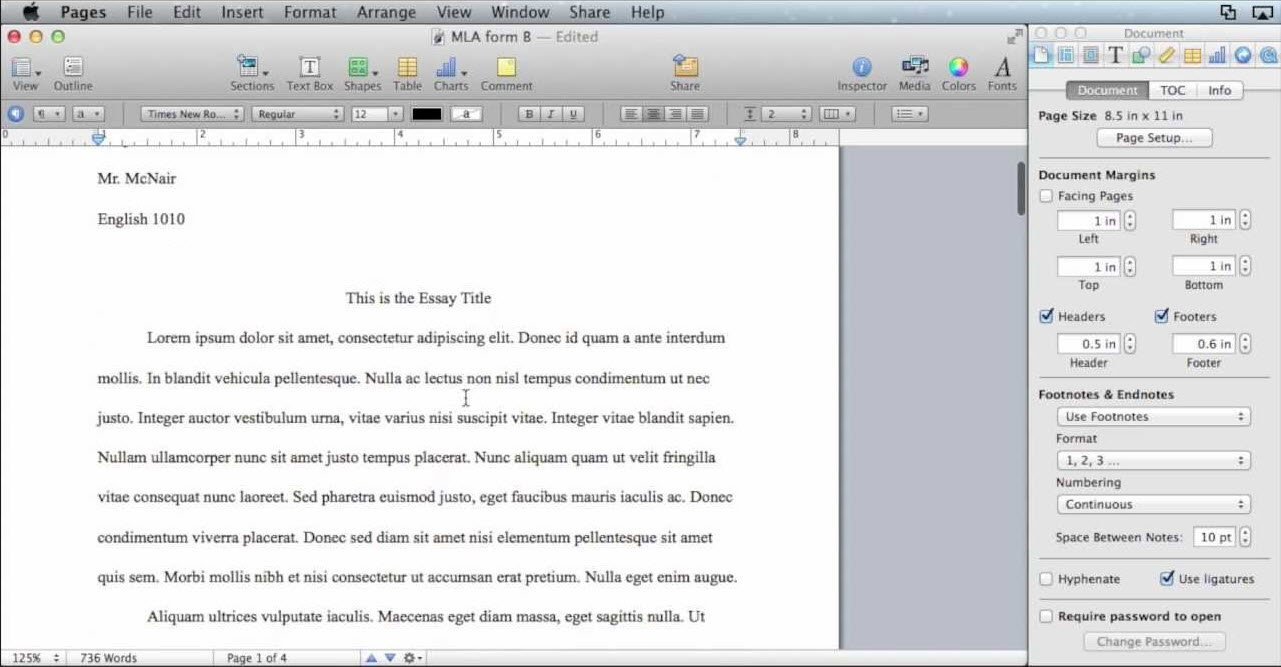
ข้อดี
- เมนูสะอาดตามากๆ ตามสไตล์ Apple
- มี Template ให้เลือกเยอะดี
- การจัดวางเลย์เอาท์ โคตรง่าย
- สามารถแปลงไฟล์ได้เป็น Doc, PDF ได้
- สามารถส่งผ่าน Email, iWork.com
ข้อเสีย
- พอ export file เป็น .Doc แล้ว รวนนน!!
มาดูกันต่อ ที่ Number ในส่วนนี้ชอบมากครับ
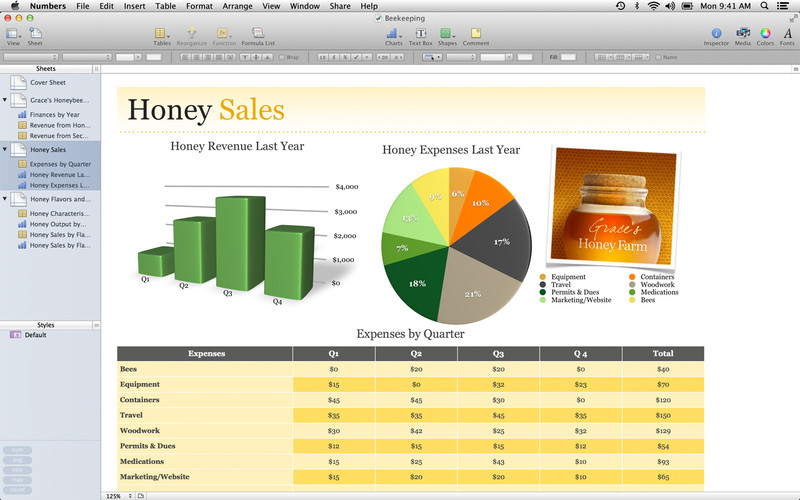
ข้อดี
- โคตรจะง่าย บน iPad นิแค่เตะๆ และเตะเท่านั้น ใช้แล้วอาจจะลืม Excel ไปเลย
- มี Template ให้เลือกเยอะ
ข้อเสีย
- มันโอเคถ้าอยู่ใน Mac แต่ถ้าเอามาเปิดทำใน iPhone and iPad ต้องซื้อแว่นขยายเพิ่มครับ
- อย่าไปเปิดที่ Windows นะคับ สะเทือนใจมากครับ
ถัดมา มาดูที่ Keynote กันครับ
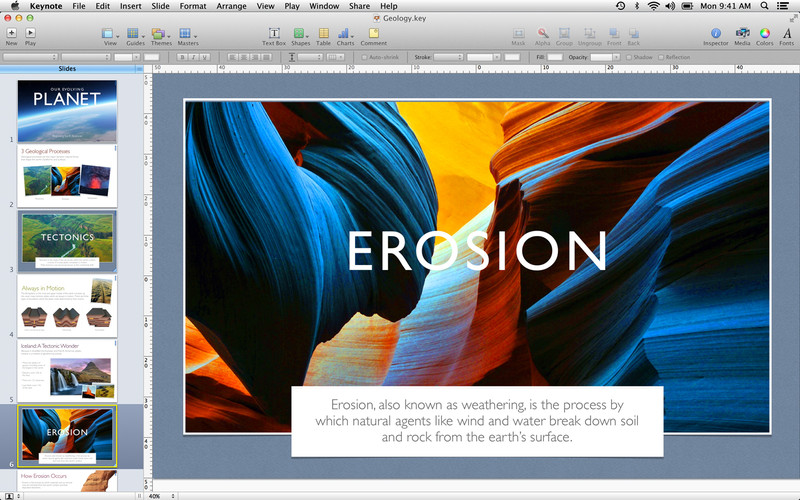
ข้อดี
- นี้คือ the world’s best presentation program จริงๆ ลงตัวทุกอย่าง เอาไปเลย 10 10 10 …
ข้อเสีย
- ถ้ามันแสดงผลในอุปกรณ์ Apple สามารถเปลี่ยนพรีเซนต์เทชั่น งานน้องอนุบาลหมีน้อย เป็นงานเปิดตัว iPhone ได้สบายๆ แต่ถ้ามันมาเปิดบน Windows เมื่อไรจบข่าว
สรุปนะครับ ปัญหาของ iWork ยังคงเป็นเรื่องเดิมๆ คือ เรื่อง ของความเข้ากันได้กับ ระบบปฎิบัติการยี่ห้ออื่นๆ คือ ถ้าบริษัท หรือคนรอบข้างเราใช้ Apple กันหมด ก็แนะนำเลยครับ แต่อย่างที่รู้ๆ กัน หลายๆ บริษัท คงไม่ซื้อ Apple แจกพนักงานให้ทุกคนใช้แน่ๆ เพราะฉะนั้น ก็ต้องหาตัวเลือกอื่นๆ เพื่อใช้ในการทำงานเอกสารกันต่อไป ซึ่งจริงๆ ก็มีทางเลือกอื่น เช่น พวกตระกูล Office for Mac ซึ่งก็ยังไม่แน่ว่าจะดีไหม แต่เรามีทางเลือกอื่นอีกหรือ? หรือจะขาย MacAir ทิ้ง? ก็เลยเข้าไปที่ Google Search คำว่า Office for Mac แล้วก็เข้ามาที่หน้าซื้อออนไลน์ ก็จัด Office for Mac 2011 Home and Student มาครับ ราคา คนละเรื่องกับ iWork แต่ก็นะ ซื้อครั้งเดียวจบก็เอา
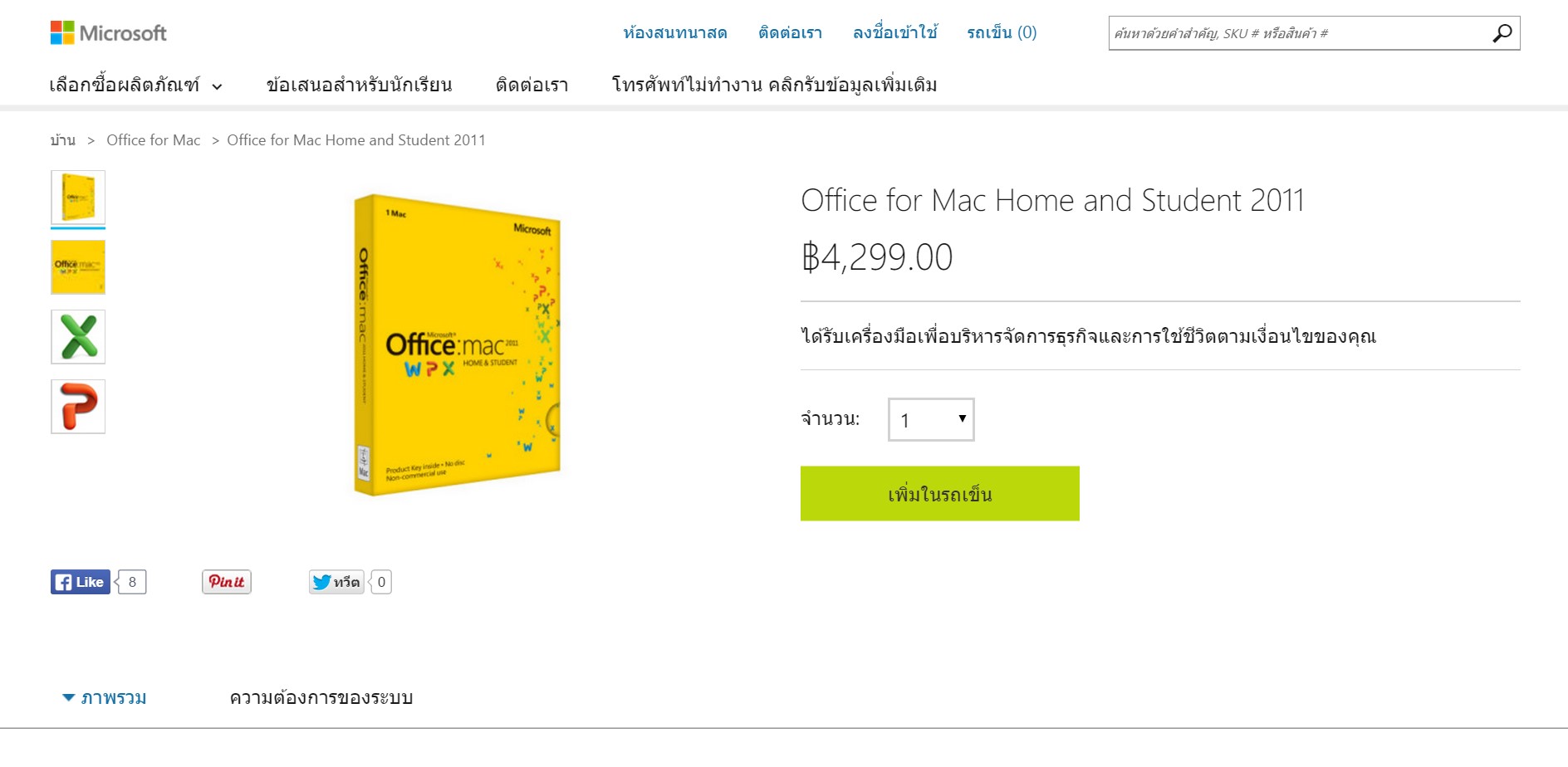
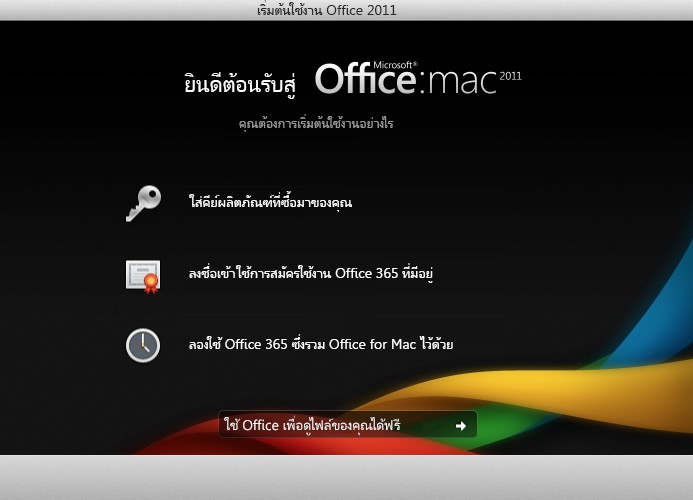
หลังจากที่จัดการลงโปรแกรม ติดตั้ง เรียบร้อยก็มาทดลองใช้งานจริงกัน
มาดูที่ละส่วน คราวนี้ผมลองเอามาเทียบกับ เวอร์ชั่น PC ดีกว่า จะได้เห็นๆ กันไปเลยว่า Office For Mac Vs. For PC ต่างกันยังไง มาเริ่มที่โปรแกรมใช้บ่อยๆ อย่าง Word ก่อน
หน้าเมนู – ไม่มีอะไรแตกต่างมากนัก ใน MAC บางเมนูจะถูกซ่อนเอาไว้ โดยจัดหมวดหมู่ให้หาง่ายมากกว่า
หน้าตาตอนพิมพ์ – แจ่มสุดใน Office for Mac จะเป็น Search in Document bar ซึ่งทำให้เราหาคำ หรือรายละเอียดต่างๆ ในเอกสารได้ง่ายมาก ซึ่งใน Office 2013 for Windows ไม่มี อุต๊ะ!
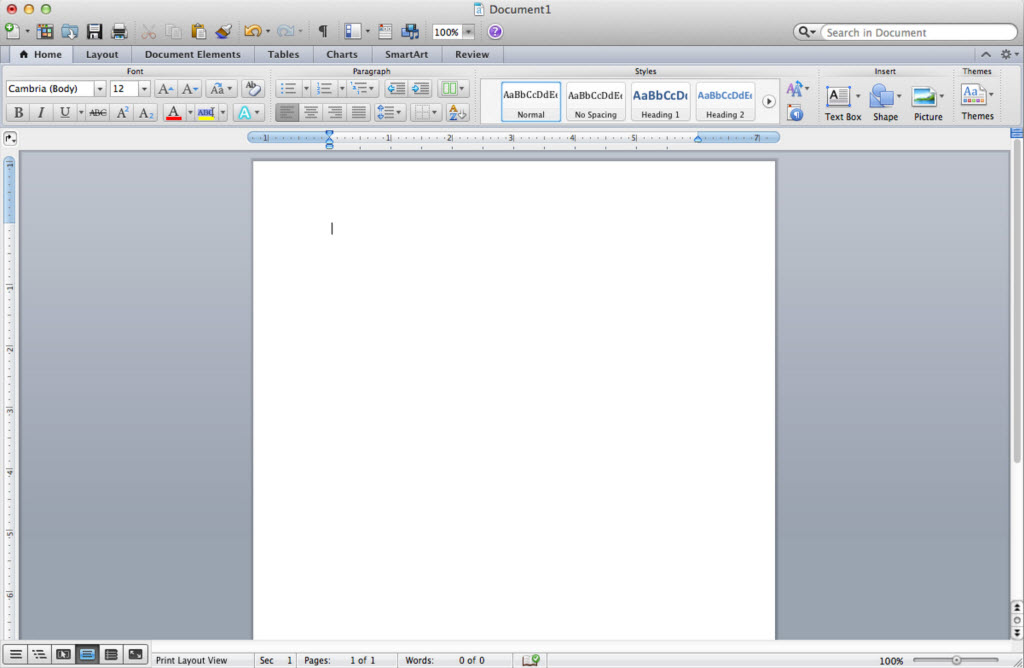
มาดูเรื่องภาษาไทยกันบ้าง – หลายคนบอกว่าภาษาไทย ใน Windows กับ iOS มักจะไม่ลงรอยกันตลอด
พิสูจน์ กันสักหน่อย โดยเอาไฟล์ Word จาก Windows มาเปิด ผลลัพธ์ คือ
อ่านปากน้องณัชชา นะคะ
“Oh my Godddddddddddd”

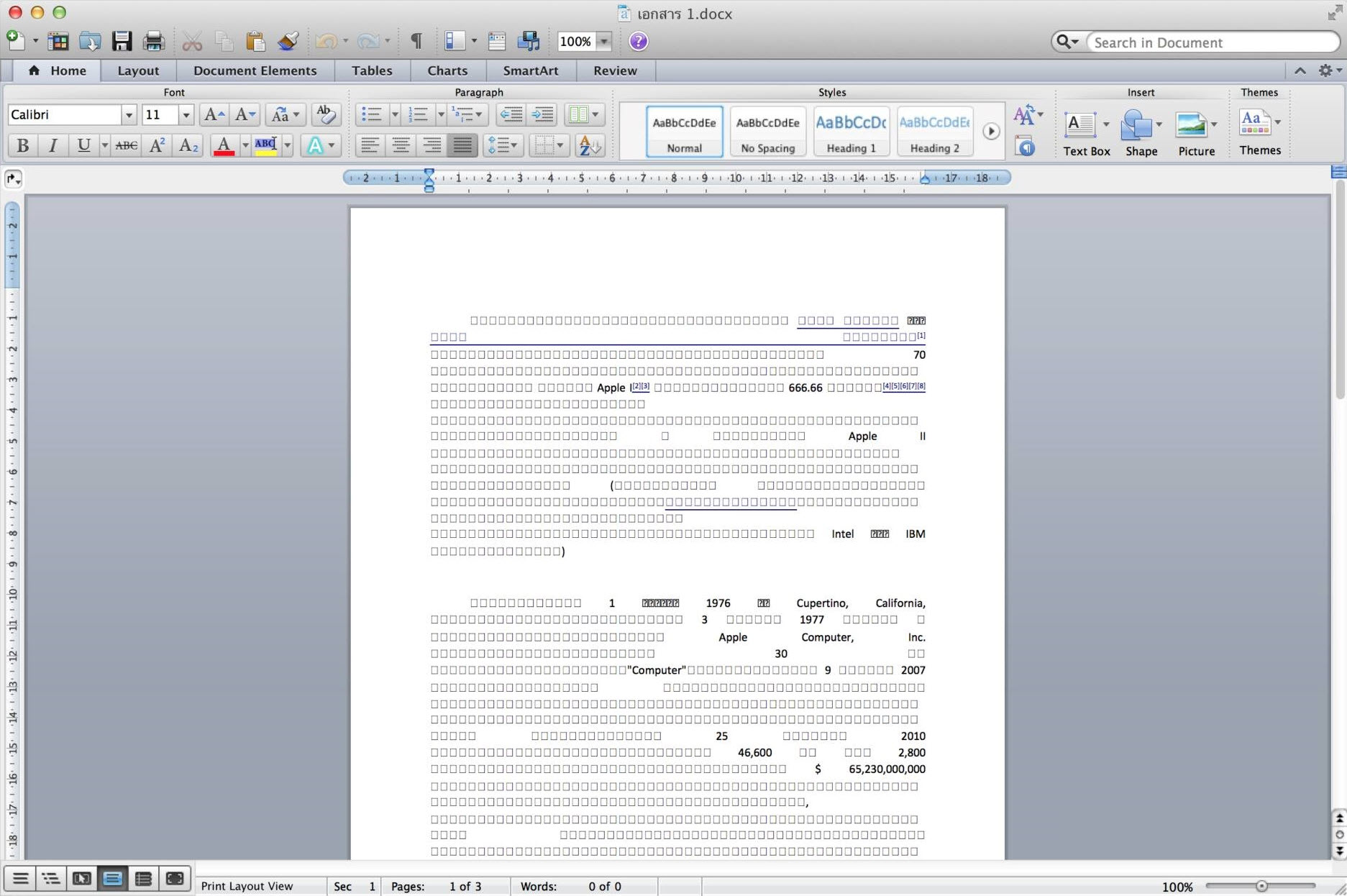
มันคืออัลไล ???
คราวนี้ไปค้นข้อมูลมาอีก เพื่อมีใครสามารถแก้ได้ ก็เจอประมาณว่าให้ ดาวน์โหลดฟอนต์ที่เป็น Unicode มาใช้ เสร็จศัพท์เอามาลงเรียบร้อย ลากเมาส์แล้วปรับเป็นฟอนต์ ที่ต้องการ ผลลัพธ์ คือ กลับมามีปัญหาเรื่อง วรรณยุกต์อีกกกก

#ร้องไห้หนักมากก ตอนนั้น คิดไม่ถูกเลยครับ ว่าจะทำไงดี คือเสียเวลาลองผิดๆ ถูกๆ เยอะละ เมื่อมาถึงจุดนี้ ชีวิตเราก็สามารถทำได้ทุกอย่างละ
เหลืออีกทางเลือก คือ ลองใช้ของ Office 365 for Mac จึงเข้าไปดู ที่
http://www.microsoftstore.com/store/msapac/th_TH/cat/Office/categoryID.67638800 ก็เจอ Office 365 ให้เลือก 2 แบบ คือ แบบ Personal และแบบ Home เลือกง่ายๆ ไม่ต้องคิดมาก เพราะเสียตังค์มาหลายรอบแล้ว คุ้มสุดๆ ก็ต้อง Home version เพราะสามารถลงได้ถึง 5 เครื่อง คุ้มเวออออออร์ หลายคนบอกว่า มันแพงที่จะต้องมา Renew กันทุกปี จ่ายครั้งเดียวไม่ดีกว่าเหรอ บอกเลยว่า ไม่จริงงงงง! ไม่มีใครรู้ดีไปกว่าคนที่เสียตังค์ไปหลายรอบอย่างเรา!!

แอบทำตารางเปรียบเทียบมาให้เป็นข้อมูล
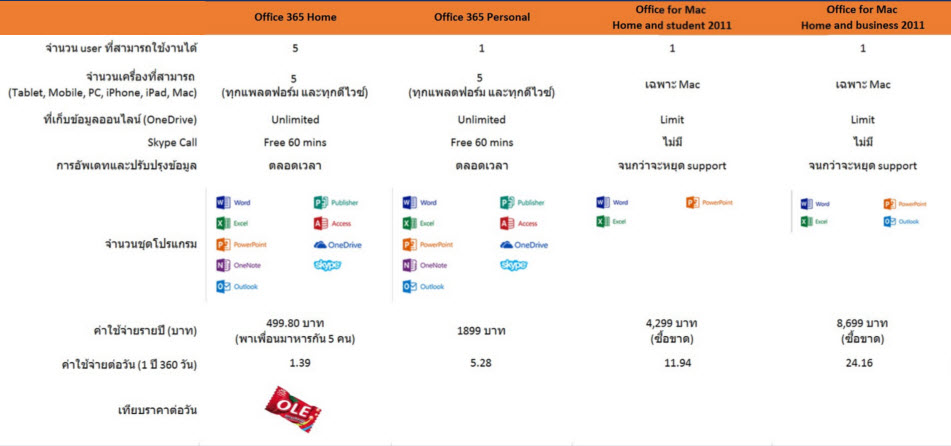
เห็นราคากันแบบนี้แล้ว ผมนี่ ยกหูโทรศัพท์ รีบให้เพื่อนมาแชร์กันเลยครับ ใช้ของแท้ แค่วันละสองบาท มันถูกกว่า ซื้อลูกอมกิน

ซะอีกอ่ะ ว่าแล้วก็จัดไป!!
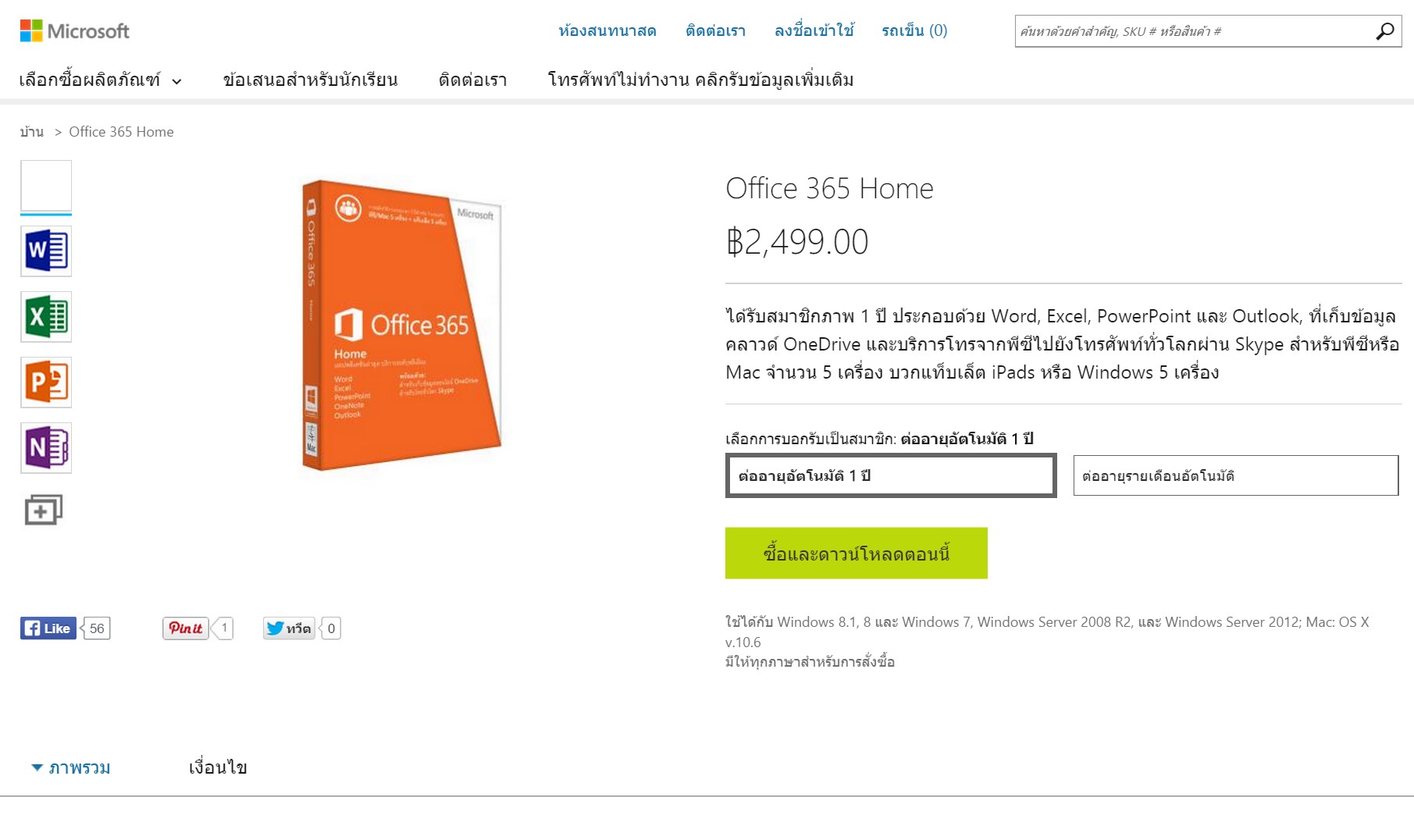
สั่งซื้อเรียบร้อย ก็รูดปืดดดดด (อีกรอบบ)

สำหรับใครที่ งงๆ ว่า Office 365 Home and Office 365 Home for Mac ต่างกันอย่างไร หาข้อมูลมาให้ละครับ ไม่ต่างกันคับ
มาเริ่มกันตั้งแต่การ Install กันเลยนะครัชชช
เริ่มที่ลงบน MAC กันก่อน หลังจากซื้อมาเสร็จปุบ ก็จะมีการให้ Install กัน ก่อนจะลง ควรเตรียม outlook หรือ Hotmail id ไว้ด้วยนะครัช
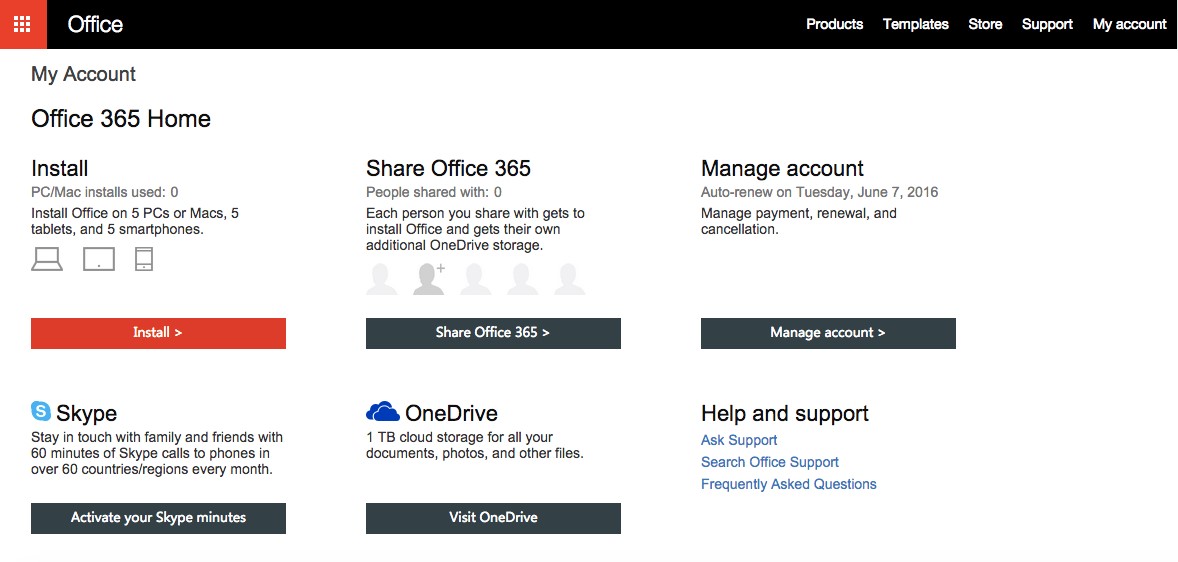
สำหรับใครที่ ต้องการลงเป็นภาษาไทย ก็สามารถเลือกได้
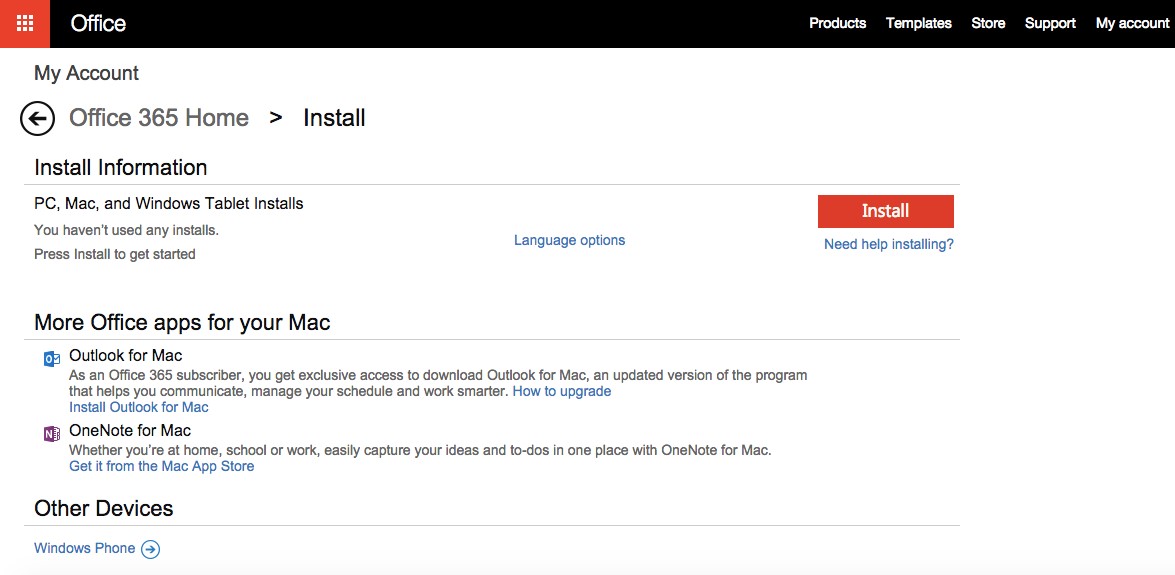
โหลดเสร็จปุบ มาพร้อมให้ install แล้วว
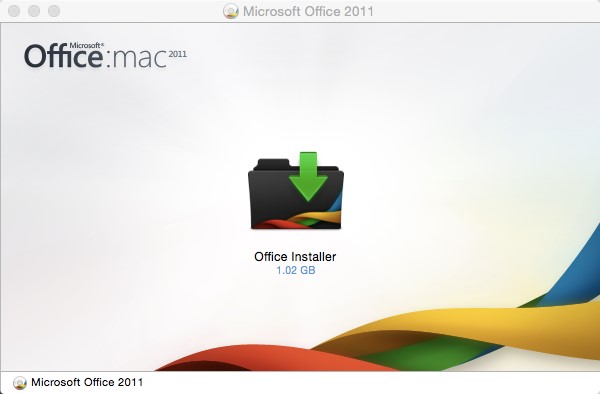
รอ รอ รอ และรอ ใช้เวลาไม่นานมาก ไม่ถึง 2 นาทีก็ลงเสร็จละครับ สำหรับการใช้งานก็ไม่ต่างอะไรกับ Office 2011 for Mac เลย แต่จะมีโปรแกรมอื่นๆ ลงมาเพิ่มเติมให้ OneNote, Outlook, Skype และ Free OneDrive 1TB สำหรับเก็บไฟล์ต่างๆ
ทั้งนี้ จะมาลองดูคำถามคาใจ ที่หลายๆ คน อาจจะ pop ขึ้นมาตอนนี้
1. จะแชร์ Office 365 กับเพื่อนๆ คนอื่นได้อย่างไร ที่บอกว่า 5 คน?
ก่อนอื่น กลับไปที่หน้า
http://office.com/myaccount เลย และ Login เข้าไป เพราะเป็นหน้าที่เราไว้ใช้จัดการรายละเอียดต่างๆ ของ Office Online
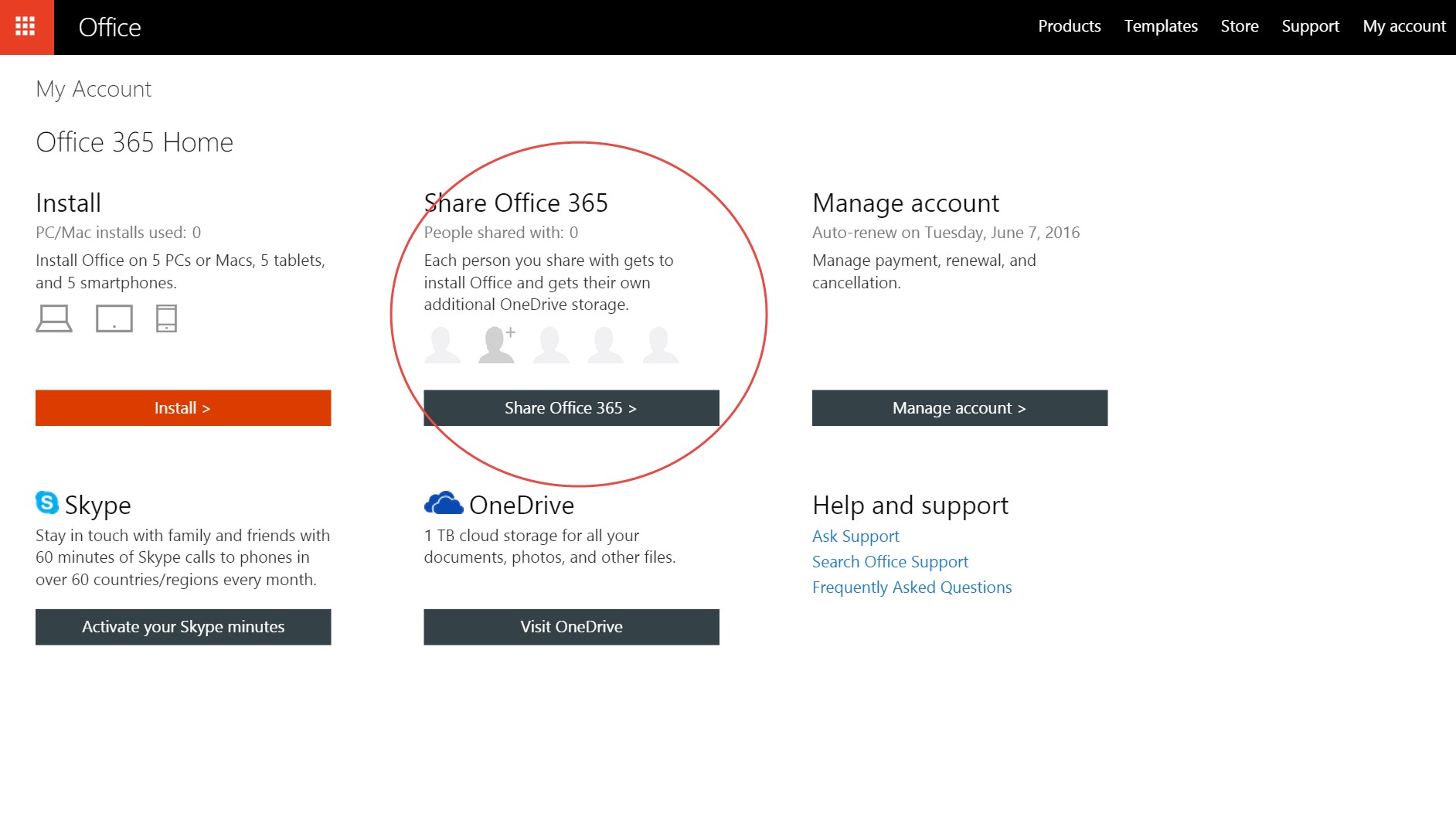
เข้าไปที่ หน้าเมนู Share Office 365
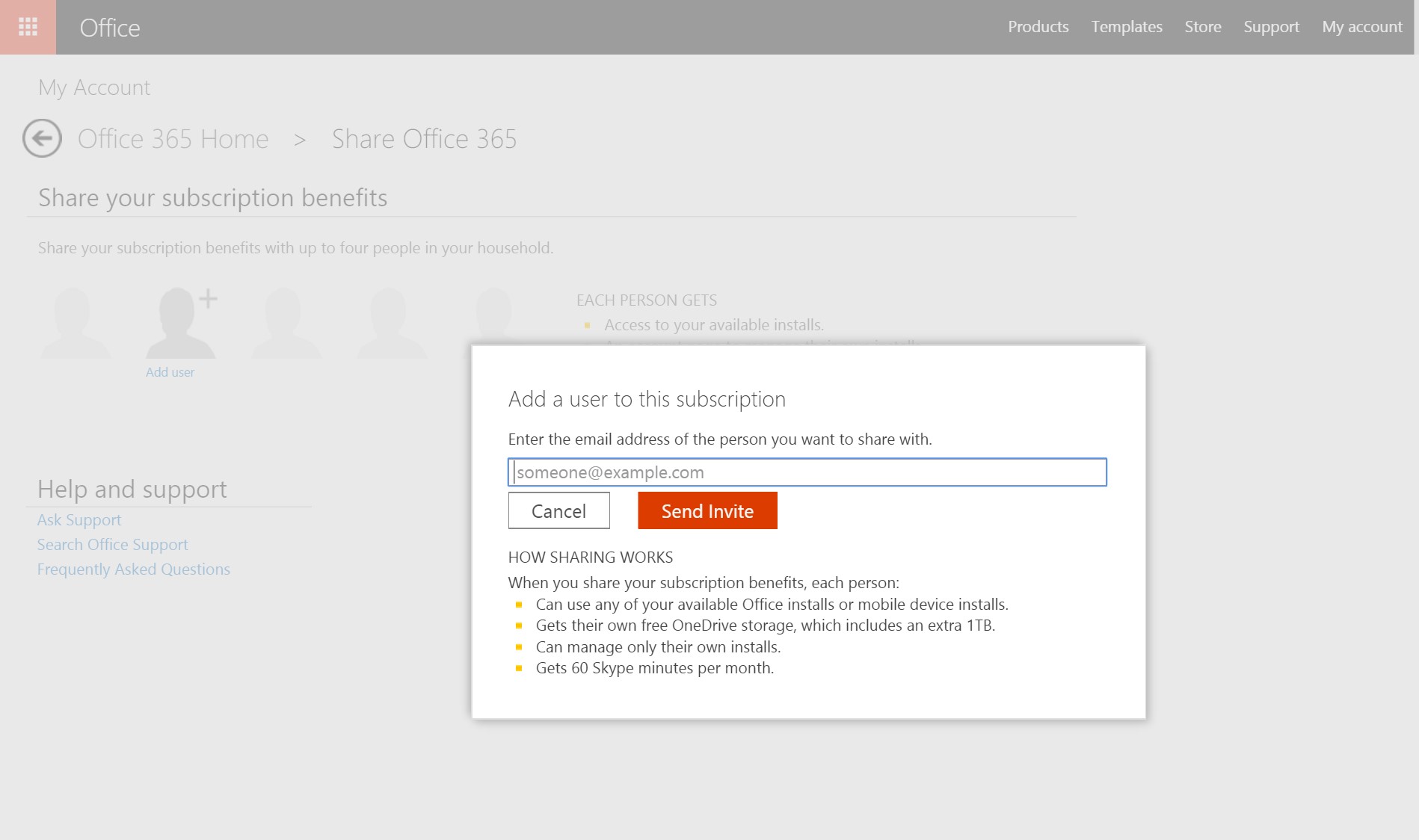
ใส่อีเมลล์ของเพื่อนที่ต้องการแชร์ เท่านี้ก็แค่ให้เพื่อนไป เช็คที่อีเมลล์ และกด activate แล้วทำตาม step เพื่อ install ก็จบแล้วครัช ง่ายมั่กๆๆๆ อ่อ อย่าลืมบอกเพื่อนด้วยว่า 1 อีเมลล์ ของเพื่อน สามรถลง device อื่นๆ ได้อีก เช่น มือถือ หรือ tablet ไม่จำกัดค่ายผู้ผลิต
2. ใน iPad, iPhone จะลงอย่างไร?
เอาง่ายมาก แค่ไปดาวน์โหลด ได้ที่ App store เลยย มีทั้ง Word, PowerPoint, Excel
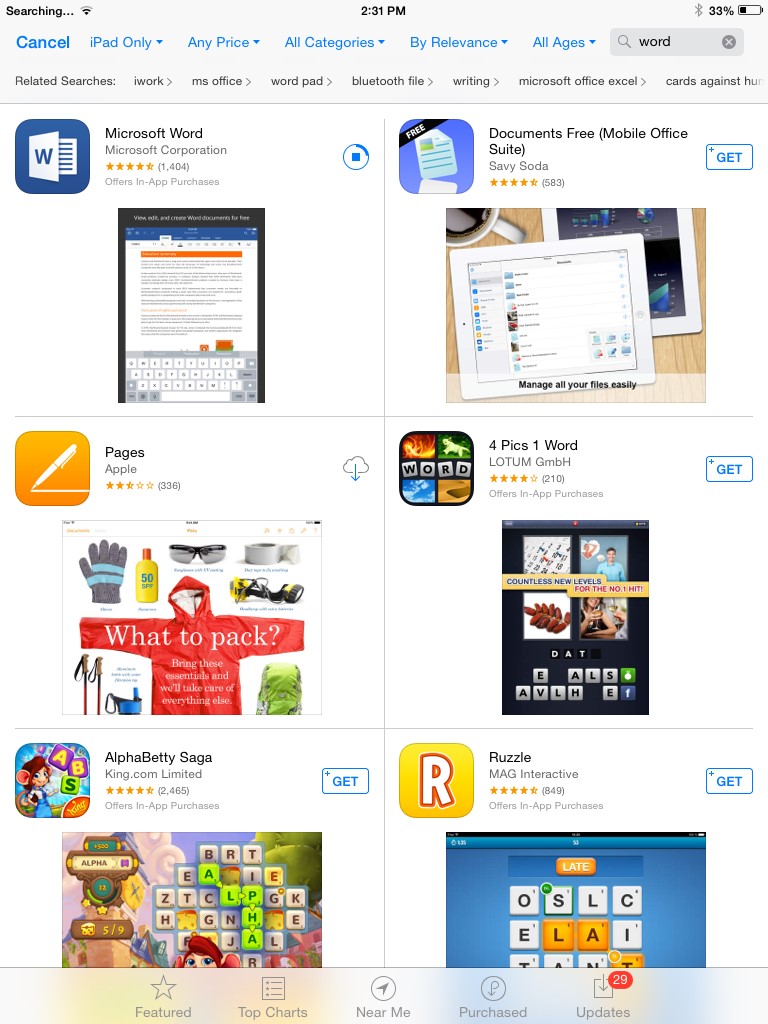
พอเปิดมาปุบก็จะมี ให้ Sign in ซึ่งเราก็เอาอีเมลล์เดียวกับที่ใช้ กับตอนที่ Activate Office 365 มาใส่ เสร็จแล้วก็ทำงานได้เลยยยย (จากภาพด้านล่างเราสามารถ log-in หลาย user ได้ด้วยนะ)
3. ตกลงปัญหาเรื่องภาษาไทย หายไปหรือยัง?
มาดูกัน โดยผมจะสร้างไฟล์ ใน Office for Windows แล้วจะลองเอาไปเปิดใน iPad และ iPhone
อันนี้ต้นฉบับ สร้างใน Windows มีการแทรกรูป และจัดหน้ากระดาษ ในส่วนของ Font ใช้ Angsana New
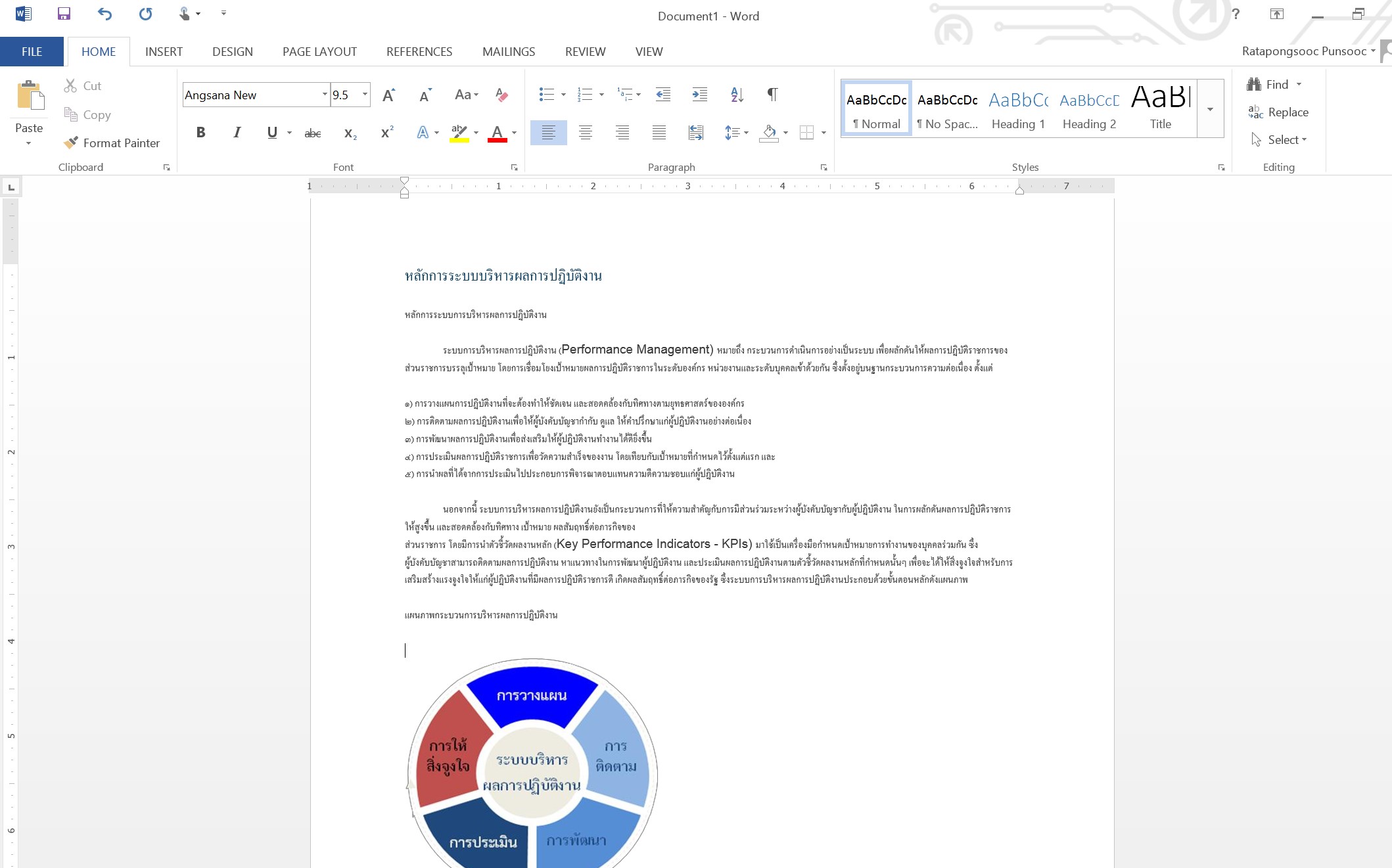
Save ลง OneDrive และ มาเปิดใน iPad อุตะ มันเป๊ะมั่กๆ

ลองมาเปิดใน iPhone บ้าง ปรากฎว่า รอดดดด!!!
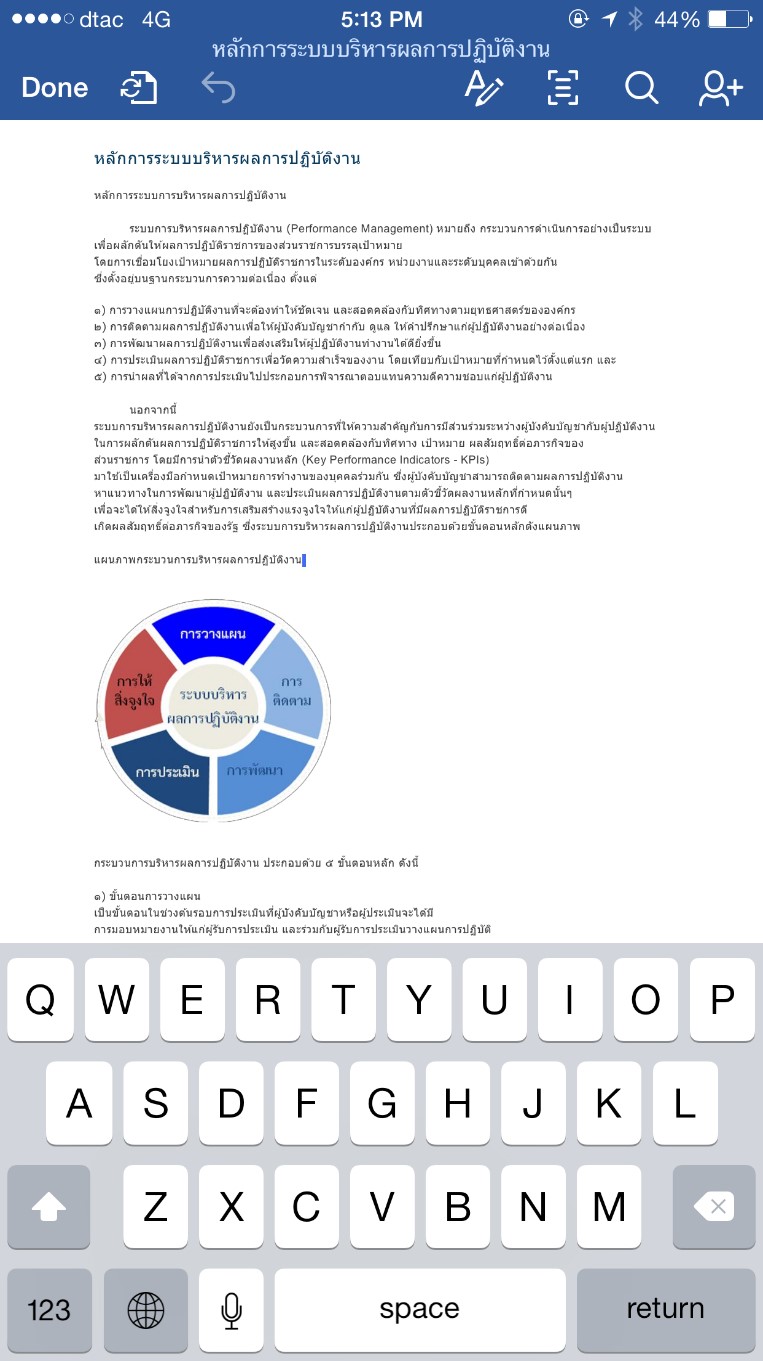
สุดท้ายนี้ ต้องขอขอบคุณนะครับ ที่อ่านกันมาจนจบ ขอสรุปกันเลยว่า จริงๆ แล้ว สำหรับมือใหม่ (อย่าง จขกท) ที่ใช้ Windows มาตั้งแต่เกิด พอจะไฮโซไปใช้ Mac กับเขาบ้าง ปัญหาที่เจอคงหนี้ไม่พ้น คือเรื่องของการทำงานเอกสาร ระหว่าง Office และ iWork โดยในเรื่องของหน้าตา ความง่ายในการใช้งาน ต้องยกให้ iWork ว่าของเขาแจ่มสุดๆ แต่ก็อย่างว่า ในการใช้งานจริง คนรอบข้างเราก็ใช้ Windows กันทั้งนั้น หลังจากที่ลองผิดลองถูก ผมคิดว่า solution ที่ดีที่สุด สำหรับคนชอบ Mac แต่ยังคุ้นเคยกับการทำงานบน Windows ก็คือ การใช้ Office 365 หลายคนอาจบอกว่า มันแพงง ต้องมาจ่ายรายปี แต่โดยส่วนตัว ผมคิดว่า มันคุ้มนะ ด้วยเหตุผล
1. สามารถหารค่าใช้จ่ายได้ถึง 5 คน ตกเฉลี่ยวันละ 2 บาทต่อคน ถูกกว่าซื้อลูกอมกินซะอีก
2. ใช้งานได้ทุก device และทุก platform จะทำเอกสาร แก้งาน หรือพรีเซนต์
3. OneDrive ถึง 1TB ให้ใช้ฟรีอีกด้วย ประหยัดพื้นที่ Harddisk ของ laptop และยัง สามารถเซฟไฟล์ ไปทำงานที่ไหนก็ได้ ไม่ต้องพก External HD ให้หนัก
4. ฟรีอัพเกรดตลอด ไม่โดนลอยแพ แบบการซื้อขาดตลอดชีพ เพราะเท่าที่สังเกต ทุก 2-3 ปี ก็จะมี Office รุ่นใหม่ๆ ออกมา แล้วก็รุ่นเก่า จะไม่ถูก support อีก
อย่างไรก็ ขอฝากกระทู้นี้ด้วยนะครับ ใครที่มีคำถาม ก็ทิ้งคำถามไว้เลยครับ จะเข้ามาตอบเรื่องการใช้งานให้ เท่าที่พอมีความรู้นะครับ


[CR] รีวิว ประสบการณ์ใช้ Office for Mac, Office 365 for Mac และ iWork แบบไหนดี
ขอเกรินแบคกราวน์ ก่อนนะครับ พอดีเป็นคนนึงที่เจอปัญหาเรื่อง ซื้อ Mac มาใช้งาน แต่ก่อนหน้านั้นใช้ Windows มาตลอด เพราะช่วงหลังพูดเลยว่าอยากได้ Laptop ที่เบามากๆๆๆๆ เลยตัดสินใจไปซื้อ Macbook Air มาลองใช้งาน พอจ่ายเงินปุบ เดินออกมาจากร้าน ก็เพิ่งจะคิดได้ ว่าถ้าเอาไปใช้ทำงานเอกสาร หรือเปิดพรีเซนต์เทชั่น กับที่ออฟฟิศ ซึ่งทั้งหมดเป็น Windows แล้วมันจะทำงานร่วมกันได้ไหม เอิ่มม????? (ตอนซื้อไม่ได้คิดเรื่องนี้เลยจริงงงง)
กลับมาถึงบ้าน ก็เลยลองเอาไฟล์งานจาก MS Office มาลองเปิดใน Mac ผลลัพธ์คือ ดาวกระจายยยยยยยยยย layout เบี้ยวไปหมด ฟอนต์ก็ไม่ support
ก็เลยลองหาข้อมูลใน Pantip และตาม Blog ต่างประเทศ ว่าจะแก้ไขปัญหานี้อย่างไร เพราะ ที่ทำงานก็ใช้ Windows กันทั้งนั้น ส่วนใหญ่ ที่เจอก็จะแนะนำให้ติดตั้ง Bootcamp เพื่อที่จะลง Windows 7 ได้ สำหรับคนที่ใช้ Mac แต่ยังถนัดกับการใช้ Interface ของ Windows มากกว่า อ่านไปอ่านมาเริ่มคิดมาก เพราะถ้าลง OS ทั้ง 2 แบบในเครื่องเดียว แน่นอนมันเปลืองพื้นที่ แล้วก็หลายเสียงบอกว่า เวลารันโปรแกรมขึ้นมาค่อนข้างอืดพอสมควร เลยตัดใจใช้ iOS ดีกว่า ไหนๆ ลองซื้อ Mac มาแล้วก็ต้องใช้ ก่อนหน้านี้ผมเอง ก็มี ทั้ง iPad, iPhone แต่ไม่เคยใช้พวกโปรแกรมออฟฟิศของ Apple เลย พอถอย MacAir มา ก็คิดว่าน่าจะลองมาเริ่มใช้ จริงจังดีไหม?
เลยลอง เริ่มต้นใช้ iWork แบบเบบี้ เบบี้ ซึ่งใน iWork จะประกอบไปด้วย 3 โปรแกรมหลักๆ
Pages สำหรับจัดการเรื่องงานเอกสารเหมือน Word
Numbers โปรแกรม Spreadsheet เหมือนอย่าง Excel
Keynotes โปรแกรมพรีเซ็นท์ที่หลายคนบอกว่า ติดใจกันมาแล้วใช้งานง่ายกว่า PowerPoint เยอะ
มาดูตัวแรกก่อน คือ Pages
ข้อดี
- เมนูสะอาดตามากๆ ตามสไตล์ Apple
- มี Template ให้เลือกเยอะดี
- การจัดวางเลย์เอาท์ โคตรง่าย
- สามารถแปลงไฟล์ได้เป็น Doc, PDF ได้
- สามารถส่งผ่าน Email, iWork.com
ข้อเสีย
- พอ export file เป็น .Doc แล้ว รวนนน!!
มาดูกันต่อ ที่ Number ในส่วนนี้ชอบมากครับ
ข้อดี
- โคตรจะง่าย บน iPad นิแค่เตะๆ และเตะเท่านั้น ใช้แล้วอาจจะลืม Excel ไปเลย
- มี Template ให้เลือกเยอะ
ข้อเสีย
- มันโอเคถ้าอยู่ใน Mac แต่ถ้าเอามาเปิดทำใน iPhone and iPad ต้องซื้อแว่นขยายเพิ่มครับ
- อย่าไปเปิดที่ Windows นะคับ สะเทือนใจมากครับ
ถัดมา มาดูที่ Keynote กันครับ
ข้อดี
- นี้คือ the world’s best presentation program จริงๆ ลงตัวทุกอย่าง เอาไปเลย 10 10 10 …
ข้อเสีย
- ถ้ามันแสดงผลในอุปกรณ์ Apple สามารถเปลี่ยนพรีเซนต์เทชั่น งานน้องอนุบาลหมีน้อย เป็นงานเปิดตัว iPhone ได้สบายๆ แต่ถ้ามันมาเปิดบน Windows เมื่อไรจบข่าว
สรุปนะครับ ปัญหาของ iWork ยังคงเป็นเรื่องเดิมๆ คือ เรื่อง ของความเข้ากันได้กับ ระบบปฎิบัติการยี่ห้ออื่นๆ คือ ถ้าบริษัท หรือคนรอบข้างเราใช้ Apple กันหมด ก็แนะนำเลยครับ แต่อย่างที่รู้ๆ กัน หลายๆ บริษัท คงไม่ซื้อ Apple แจกพนักงานให้ทุกคนใช้แน่ๆ เพราะฉะนั้น ก็ต้องหาตัวเลือกอื่นๆ เพื่อใช้ในการทำงานเอกสารกันต่อไป ซึ่งจริงๆ ก็มีทางเลือกอื่น เช่น พวกตระกูล Office for Mac ซึ่งก็ยังไม่แน่ว่าจะดีไหม แต่เรามีทางเลือกอื่นอีกหรือ? หรือจะขาย MacAir ทิ้ง? ก็เลยเข้าไปที่ Google Search คำว่า Office for Mac แล้วก็เข้ามาที่หน้าซื้อออนไลน์ ก็จัด Office for Mac 2011 Home and Student มาครับ ราคา คนละเรื่องกับ iWork แต่ก็นะ ซื้อครั้งเดียวจบก็เอา
หลังจากที่จัดการลงโปรแกรม ติดตั้ง เรียบร้อยก็มาทดลองใช้งานจริงกัน
มาดูที่ละส่วน คราวนี้ผมลองเอามาเทียบกับ เวอร์ชั่น PC ดีกว่า จะได้เห็นๆ กันไปเลยว่า Office For Mac Vs. For PC ต่างกันยังไง มาเริ่มที่โปรแกรมใช้บ่อยๆ อย่าง Word ก่อน
หน้าเมนู – ไม่มีอะไรแตกต่างมากนัก ใน MAC บางเมนูจะถูกซ่อนเอาไว้ โดยจัดหมวดหมู่ให้หาง่ายมากกว่า
หน้าตาตอนพิมพ์ – แจ่มสุดใน Office for Mac จะเป็น Search in Document bar ซึ่งทำให้เราหาคำ หรือรายละเอียดต่างๆ ในเอกสารได้ง่ายมาก ซึ่งใน Office 2013 for Windows ไม่มี อุต๊ะ!
มาดูเรื่องภาษาไทยกันบ้าง – หลายคนบอกว่าภาษาไทย ใน Windows กับ iOS มักจะไม่ลงรอยกันตลอด
พิสูจน์ กันสักหน่อย โดยเอาไฟล์ Word จาก Windows มาเปิด ผลลัพธ์ คือ
อ่านปากน้องณัชชา นะคะ
“Oh my Godddddddddddd”
มันคืออัลไล ???
คราวนี้ไปค้นข้อมูลมาอีก เพื่อมีใครสามารถแก้ได้ ก็เจอประมาณว่าให้ ดาวน์โหลดฟอนต์ที่เป็น Unicode มาใช้ เสร็จศัพท์เอามาลงเรียบร้อย ลากเมาส์แล้วปรับเป็นฟอนต์ ที่ต้องการ ผลลัพธ์ คือ กลับมามีปัญหาเรื่อง วรรณยุกต์อีกกกก
#ร้องไห้หนักมากก ตอนนั้น คิดไม่ถูกเลยครับ ว่าจะทำไงดี คือเสียเวลาลองผิดๆ ถูกๆ เยอะละ เมื่อมาถึงจุดนี้ ชีวิตเราก็สามารถทำได้ทุกอย่างละ
เหลืออีกทางเลือก คือ ลองใช้ของ Office 365 for Mac จึงเข้าไปดู ที่ http://www.microsoftstore.com/store/msapac/th_TH/cat/Office/categoryID.67638800 ก็เจอ Office 365 ให้เลือก 2 แบบ คือ แบบ Personal และแบบ Home เลือกง่ายๆ ไม่ต้องคิดมาก เพราะเสียตังค์มาหลายรอบแล้ว คุ้มสุดๆ ก็ต้อง Home version เพราะสามารถลงได้ถึง 5 เครื่อง คุ้มเวออออออร์ หลายคนบอกว่า มันแพงที่จะต้องมา Renew กันทุกปี จ่ายครั้งเดียวไม่ดีกว่าเหรอ บอกเลยว่า ไม่จริงงงงง! ไม่มีใครรู้ดีไปกว่าคนที่เสียตังค์ไปหลายรอบอย่างเรา!!
แอบทำตารางเปรียบเทียบมาให้เป็นข้อมูล
เห็นราคากันแบบนี้แล้ว ผมนี่ ยกหูโทรศัพท์ รีบให้เพื่อนมาแชร์กันเลยครับ ใช้ของแท้ แค่วันละสองบาท มันถูกกว่า ซื้อลูกอมกิน
สั่งซื้อเรียบร้อย ก็รูดปืดดดดด (อีกรอบบ)
สำหรับใครที่ งงๆ ว่า Office 365 Home and Office 365 Home for Mac ต่างกันอย่างไร หาข้อมูลมาให้ละครับ ไม่ต่างกันคับ
มาเริ่มกันตั้งแต่การ Install กันเลยนะครัชชช
เริ่มที่ลงบน MAC กันก่อน หลังจากซื้อมาเสร็จปุบ ก็จะมีการให้ Install กัน ก่อนจะลง ควรเตรียม outlook หรือ Hotmail id ไว้ด้วยนะครัช
สำหรับใครที่ ต้องการลงเป็นภาษาไทย ก็สามารถเลือกได้
โหลดเสร็จปุบ มาพร้อมให้ install แล้วว
รอ รอ รอ และรอ ใช้เวลาไม่นานมาก ไม่ถึง 2 นาทีก็ลงเสร็จละครับ สำหรับการใช้งานก็ไม่ต่างอะไรกับ Office 2011 for Mac เลย แต่จะมีโปรแกรมอื่นๆ ลงมาเพิ่มเติมให้ OneNote, Outlook, Skype และ Free OneDrive 1TB สำหรับเก็บไฟล์ต่างๆ
ทั้งนี้ จะมาลองดูคำถามคาใจ ที่หลายๆ คน อาจจะ pop ขึ้นมาตอนนี้
1. จะแชร์ Office 365 กับเพื่อนๆ คนอื่นได้อย่างไร ที่บอกว่า 5 คน?
ก่อนอื่น กลับไปที่หน้า http://office.com/myaccount เลย และ Login เข้าไป เพราะเป็นหน้าที่เราไว้ใช้จัดการรายละเอียดต่างๆ ของ Office Online
เข้าไปที่ หน้าเมนู Share Office 365
ใส่อีเมลล์ของเพื่อนที่ต้องการแชร์ เท่านี้ก็แค่ให้เพื่อนไป เช็คที่อีเมลล์ และกด activate แล้วทำตาม step เพื่อ install ก็จบแล้วครัช ง่ายมั่กๆๆๆ อ่อ อย่าลืมบอกเพื่อนด้วยว่า 1 อีเมลล์ ของเพื่อน สามรถลง device อื่นๆ ได้อีก เช่น มือถือ หรือ tablet ไม่จำกัดค่ายผู้ผลิต
2. ใน iPad, iPhone จะลงอย่างไร?
เอาง่ายมาก แค่ไปดาวน์โหลด ได้ที่ App store เลยย มีทั้ง Word, PowerPoint, Excel
พอเปิดมาปุบก็จะมี ให้ Sign in ซึ่งเราก็เอาอีเมลล์เดียวกับที่ใช้ กับตอนที่ Activate Office 365 มาใส่ เสร็จแล้วก็ทำงานได้เลยยยย (จากภาพด้านล่างเราสามารถ log-in หลาย user ได้ด้วยนะ)
3. ตกลงปัญหาเรื่องภาษาไทย หายไปหรือยัง?
มาดูกัน โดยผมจะสร้างไฟล์ ใน Office for Windows แล้วจะลองเอาไปเปิดใน iPad และ iPhone
อันนี้ต้นฉบับ สร้างใน Windows มีการแทรกรูป และจัดหน้ากระดาษ ในส่วนของ Font ใช้ Angsana New
Save ลง OneDrive และ มาเปิดใน iPad อุตะ มันเป๊ะมั่กๆ
ลองมาเปิดใน iPhone บ้าง ปรากฎว่า รอดดดด!!!
สุดท้ายนี้ ต้องขอขอบคุณนะครับ ที่อ่านกันมาจนจบ ขอสรุปกันเลยว่า จริงๆ แล้ว สำหรับมือใหม่ (อย่าง จขกท) ที่ใช้ Windows มาตั้งแต่เกิด พอจะไฮโซไปใช้ Mac กับเขาบ้าง ปัญหาที่เจอคงหนี้ไม่พ้น คือเรื่องของการทำงานเอกสาร ระหว่าง Office และ iWork โดยในเรื่องของหน้าตา ความง่ายในการใช้งาน ต้องยกให้ iWork ว่าของเขาแจ่มสุดๆ แต่ก็อย่างว่า ในการใช้งานจริง คนรอบข้างเราก็ใช้ Windows กันทั้งนั้น หลังจากที่ลองผิดลองถูก ผมคิดว่า solution ที่ดีที่สุด สำหรับคนชอบ Mac แต่ยังคุ้นเคยกับการทำงานบน Windows ก็คือ การใช้ Office 365 หลายคนอาจบอกว่า มันแพงง ต้องมาจ่ายรายปี แต่โดยส่วนตัว ผมคิดว่า มันคุ้มนะ ด้วยเหตุผล
1. สามารถหารค่าใช้จ่ายได้ถึง 5 คน ตกเฉลี่ยวันละ 2 บาทต่อคน ถูกกว่าซื้อลูกอมกินซะอีก
2. ใช้งานได้ทุก device และทุก platform จะทำเอกสาร แก้งาน หรือพรีเซนต์
3. OneDrive ถึง 1TB ให้ใช้ฟรีอีกด้วย ประหยัดพื้นที่ Harddisk ของ laptop และยัง สามารถเซฟไฟล์ ไปทำงานที่ไหนก็ได้ ไม่ต้องพก External HD ให้หนัก
4. ฟรีอัพเกรดตลอด ไม่โดนลอยแพ แบบการซื้อขาดตลอดชีพ เพราะเท่าที่สังเกต ทุก 2-3 ปี ก็จะมี Office รุ่นใหม่ๆ ออกมา แล้วก็รุ่นเก่า จะไม่ถูก support อีก
อย่างไรก็ ขอฝากกระทู้นี้ด้วยนะครับ ใครที่มีคำถาม ก็ทิ้งคำถามไว้เลยครับ จะเข้ามาตอบเรื่องการใช้งานให้ เท่าที่พอมีความรู้นะครับ